修复 Microsoft Store 错误代码 0xc03f300d
已发表: 2022-09-06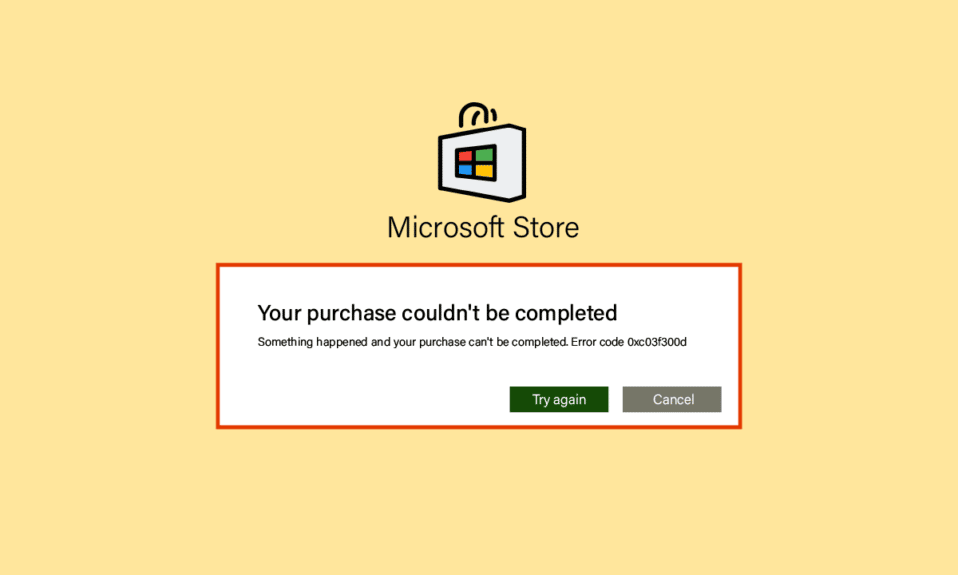
Microsoft Store 允许用户为他们的计算机下载应用程序和游戏,类似于 Android 上的 Google Play 和 iOS 上的 App Store。 但是,Windows 用户在 Microsoft Store 中报告错误; 其中之一是错误代码 0xc03f300d。 当用户尝试购买应用程序或游戏时,通常会发生此错误。 如果用户遇到这些问题,他们可能想知道 Microsoft 出现错误代码 0xc03f300d 的原因可能是什么。 如果您正在互联网上搜索如何解决问题,那么本文适合您。 在本文中,您将了解有关如何修复 Microsoft Store 错误 0xc03f300d 的方法。 那么,让我们开始吧!
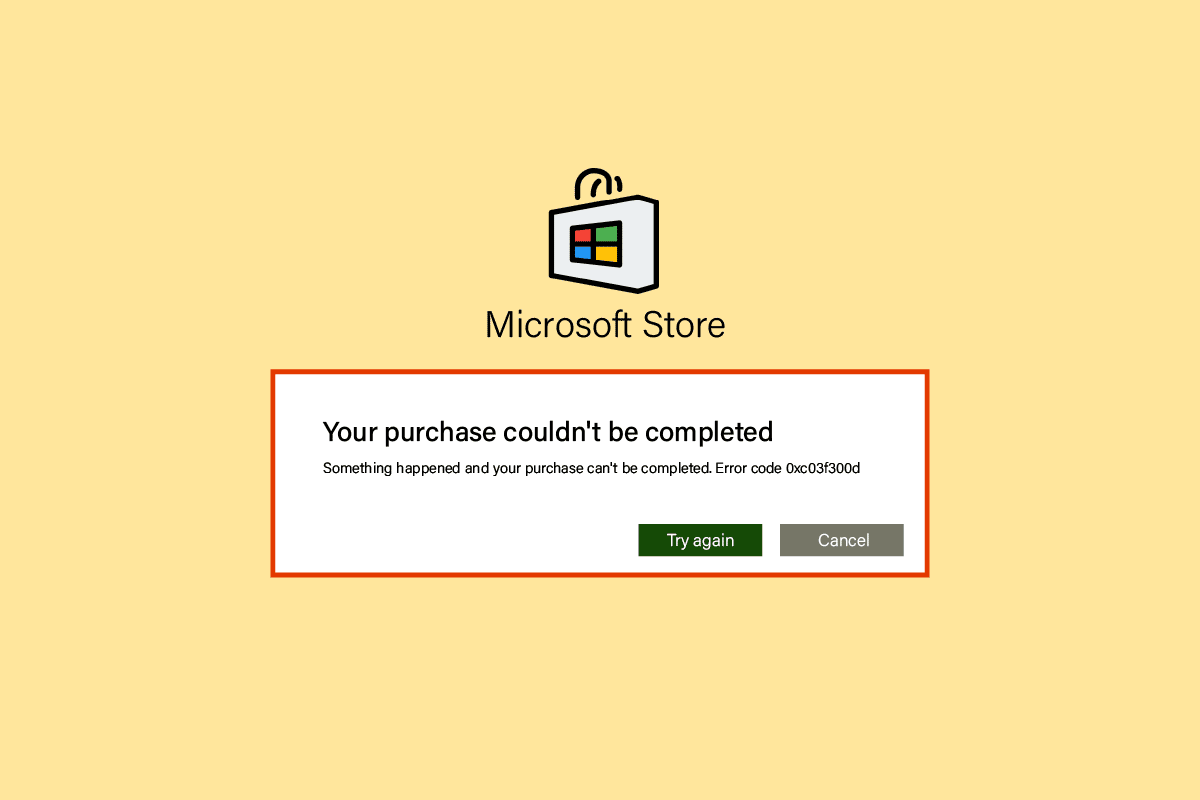
内容
- 如何修复 Microsoft Store 错误代码 0xc03f300d
- 方法一:重启电脑
- 方法二:保证网络信号强
- 方法 3:运行 Windows 应用商店应用程序疑难解答
- 方法四:修改 Windows 更新服务
- 方法 5:重置 Microsoft Store 缓存
- 方法6:修复系统文件
- 方法 7:重新安装 Microsoft Store
- 方法 8:联系 Microsoft 支持
如何修复 Microsoft Store 错误代码 0xc03f300d
在我们排查错误之前,让我们看看出现此错误的一些原因
- 网络问题
- Windows 更新服务问题
- Windows 文件已损坏
方法一:重启电脑
像错误 0xc03f300d 这样的问题是暂时的,通常可以通过简单的 PC 重启来解决。
1. 按Windows键并单击底部的电源图标。
2. 单击弹出列表中的重新启动选项。
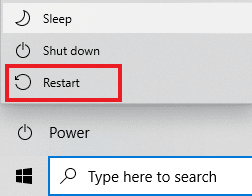
方法二:保证网络信号强
仅当您拥有强大的网络连接时,您的 Windows 10 计算机才不会遇到任何连接问题。 如果您的路由器和计算机之间有任何障碍物,它们可能会干扰无线信号并导致间歇性连接问题。
- 找出您的网络的信号强度,如果它非常低,请清除中间的所有障碍物。
- 避免过多的设备连接到同一个网络。
- 此外,请按照我们关于如何解决 Windows 10 上的网络连接问题的指南进行操作。
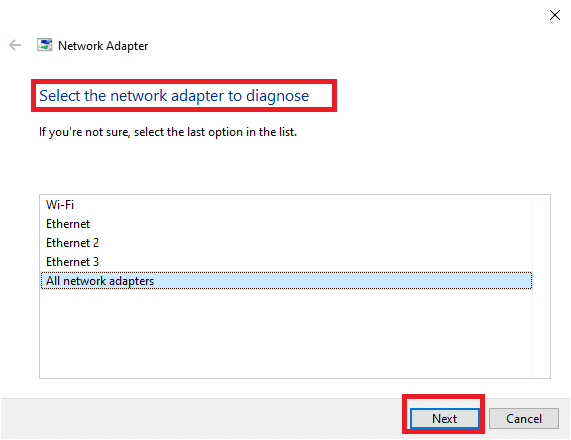
另请阅读:修复 Windows 10 中的运行时错误 429
方法 3:运行 Windows 应用商店应用程序疑难解答
在 Windows 中对任何问题进行故障排除的基本步骤涉及运行内置的故障排除程序。 请按照以下步骤执行此操作:
1.点击Windows键, 键入疑难解答设置,然后单击打开。
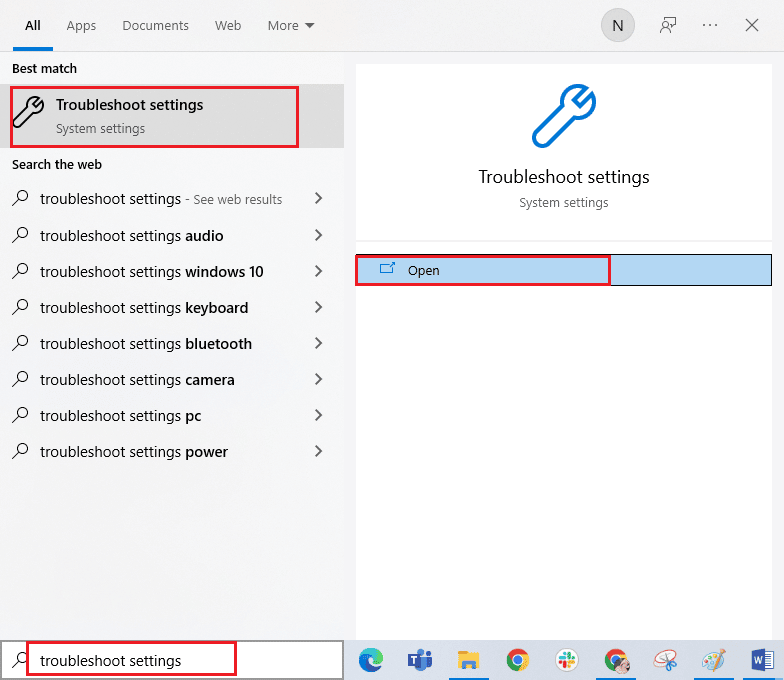
2. 选择Windows 应用商店应用程序疑难解答,然后单击运行疑难解答按钮,如下所示。
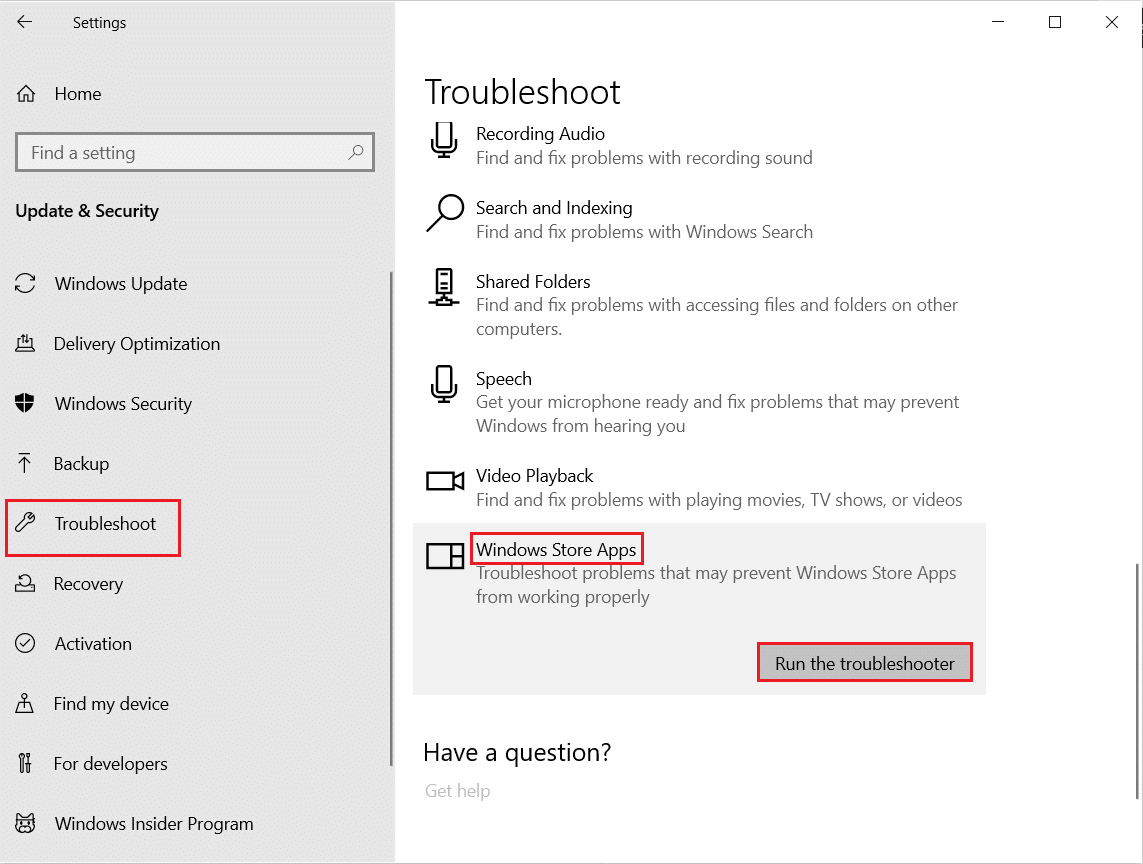
3. 如果在故障排除过程后发现任何问题,请单击Apply this fix 。
4. 最后,按照即将出现的提示中列出的说明重新启动 PC 。
另请阅读:修复 Windows 10 中 wsclient.dll 中的错误
方法四:修改 Windows 更新服务
如果 Windows 更新服务当前未运行,则会出现错误代码 0xc03f300d。 这可能会导致购买应用程序和游戏出现问题。 要确保这些服务正在运行,请按照以下步骤操作
1. 同时按下Windows + R 键打开运行对话框。
2. 输入services.msc并按Enter 键启动服务。
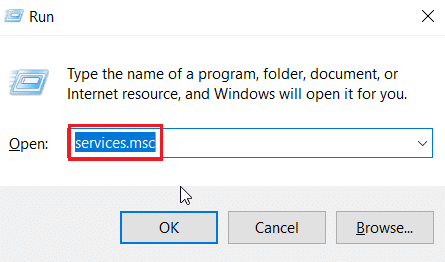
3. 找到Windows Update服务并双击它。
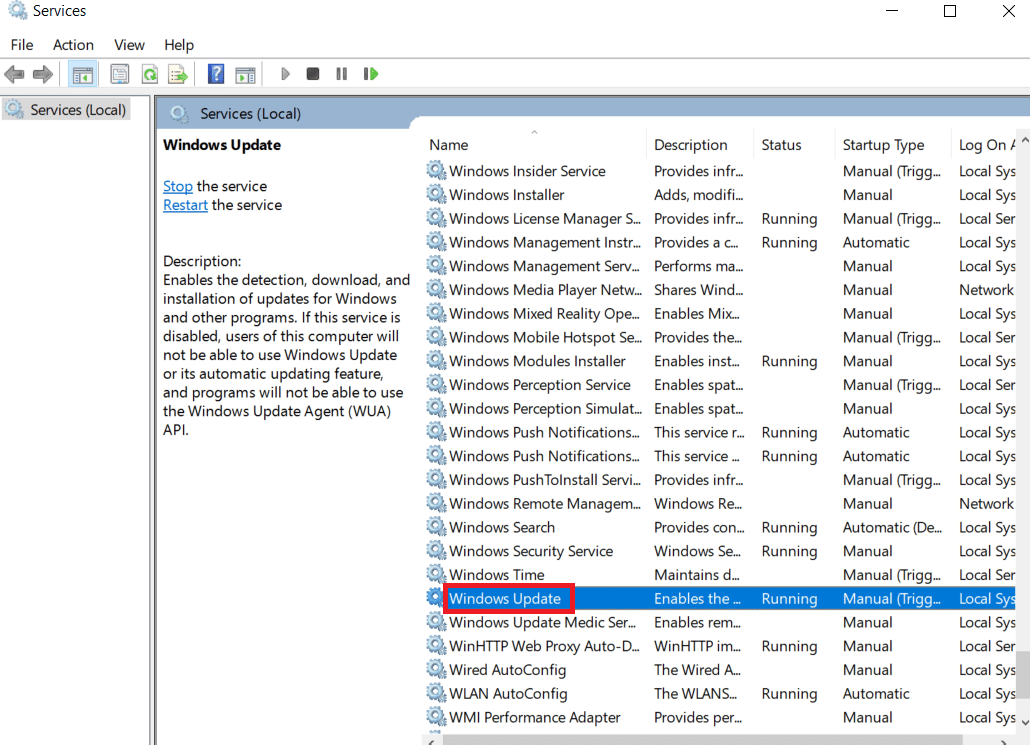
4. 单击启动类型:下拉到自动。
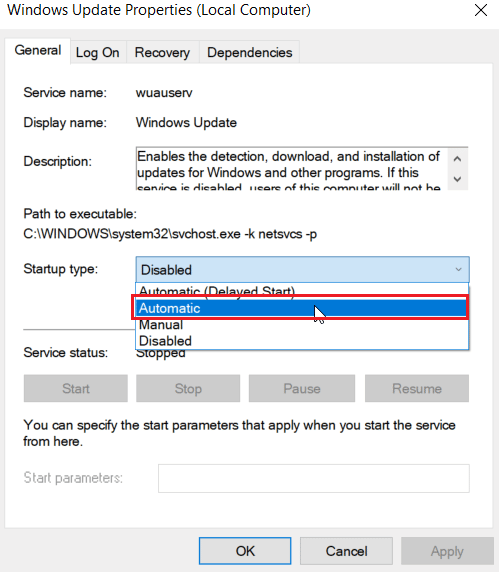
5. 现在,检查服务状态是否为正在运行,如果已停止,请单击服务状态下的开始按钮。
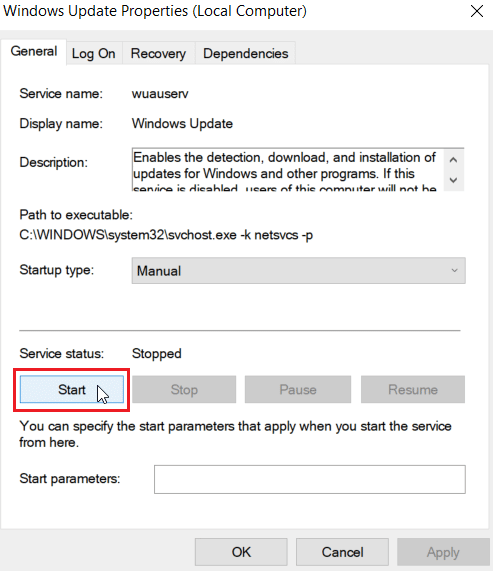
6. 最后,单击应用,然后单击确定。
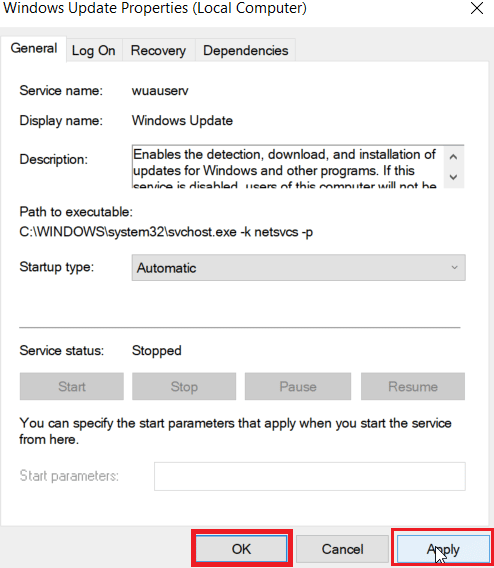
另请阅读:修复 Windows 10 中的错误代码 0x80070490
方法 5:重置 Microsoft Store 缓存
有时重置 Microsoft Store Cache 将帮助您解决错误代码 0xc03f300d 请按照以下步骤操作:
1. 启动运行对话框。
2. 键入wsreset.exe并按Enter 键重置Microsoft Store缓存。

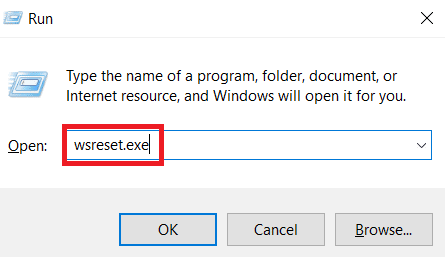
3. 这将自动重置 Microsoft Store 缓存并启动 Microsoft Store。
方法6:修复系统文件
如果您的 Windows 操作系统中有任何损坏的系统文件,您的 PC 可能会面临很多互联网连接问题。 如果您最近遇到网络不断断开 Windows 10 的问题,则您的计算机文件可能已损坏或损坏。 幸运的是,您的 Windows 10 PC 具有内置修复工具,例如 SFC(系统文件检查器)和 DISM(部署映像服务和管理),可帮助您修复所有损坏的文件。 阅读我们关于如何在 Windows 10 上修复系统文件的指南,并按照说明的步骤修复所有损坏的文件。
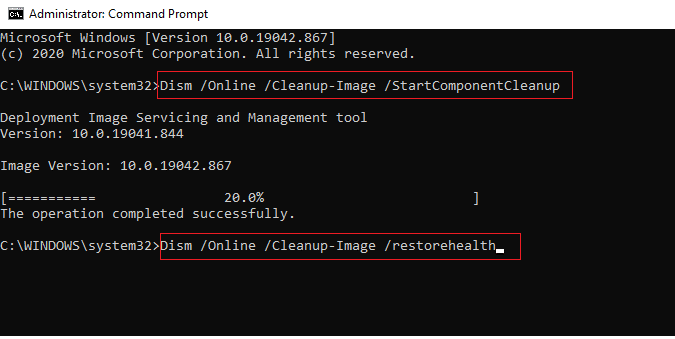
另请阅读:修复 Windows 10 0xc004f075 错误
方法 7:重新安装 Microsoft Store
如果以上讨论的方法都没有帮助您修复错误代码 0xc03f300d,则您别无选择,只能重新安装 Microsoft Store。 正如您通常所做的那样,重新安装 Microsoft Store 无法通过“控制面板”或“设置”程序来实现。 PowerShell 命令将帮助您重新安装 Microsoft Store,如下所述。
1. 按Windows 键,键入Windows PowerShell ,然后单击以管理员身份运行。
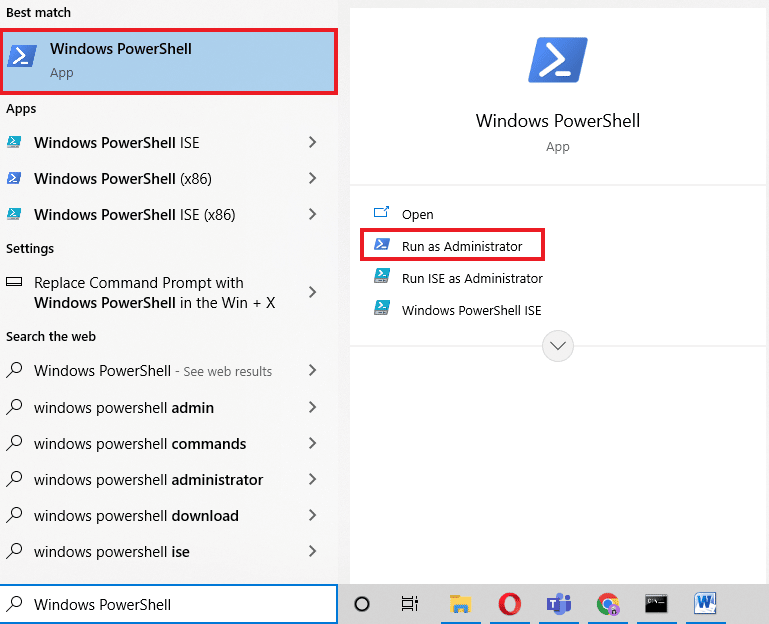
2. 现在,输入给定的命令并按Enter 键。
获取-appxpackage –allusers
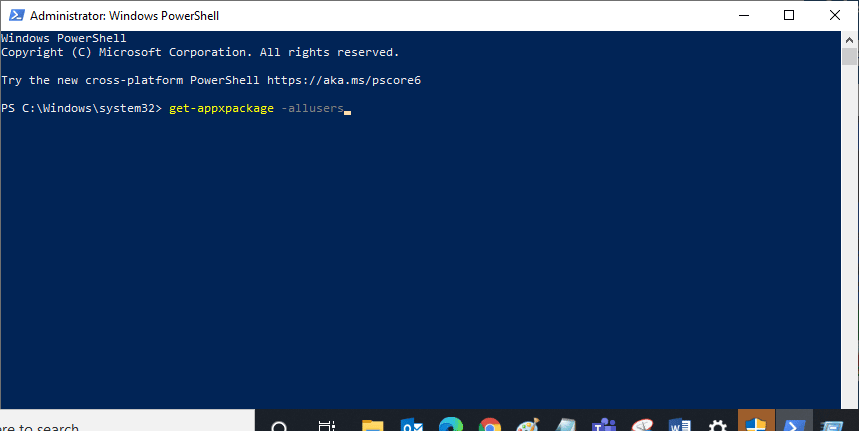
3. 搜索Microsoft.WindowsStore Name 并复制PackageFullName的条目。
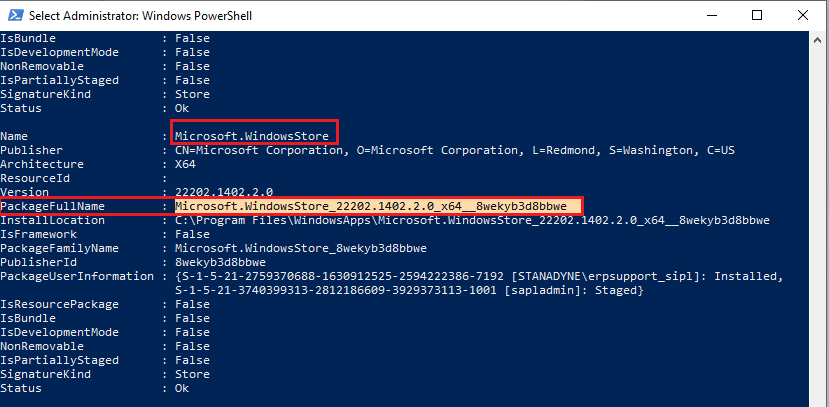
4. 现在,转到 PowerShell 窗口中的新行并键入remove-appxpackage命令,后跟一个空格和您在上一步中复制的行。
例如;
删除应用程序包 Microsoft.WindowsStore_22202.1402.2.0_x64__8wekyb3d8bbwe
注意:该命令可能会根据您使用的 Windows 版本而略有不同。
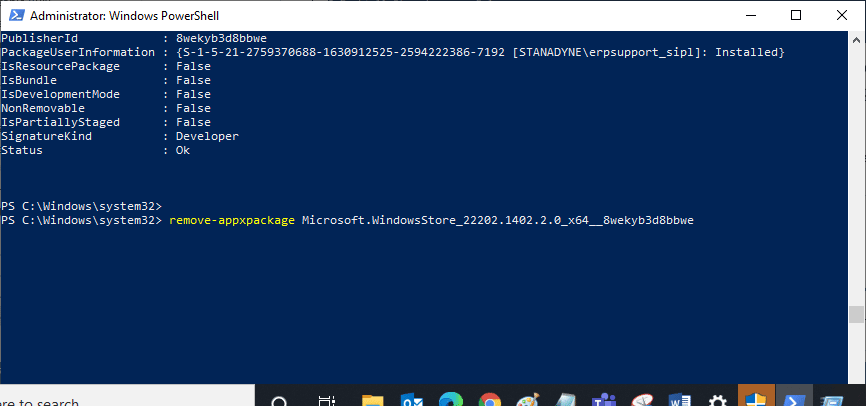
5. 现在, Microsoft Store将从您的 PC 中删除。 重新启动您的 Windows 10 电脑。
6. 然后,要重新安装它,再次以管理员身份打开Windows PowerShell并键入以下命令。
Add-AppxPackage -register "C:\Program Files\WindowsApps\Microsoft.WindowsStore_11804.1001.8.0_x64__8wekyb3d8bbwe\AppxManifest.xml" –DisableDevelopmentMode
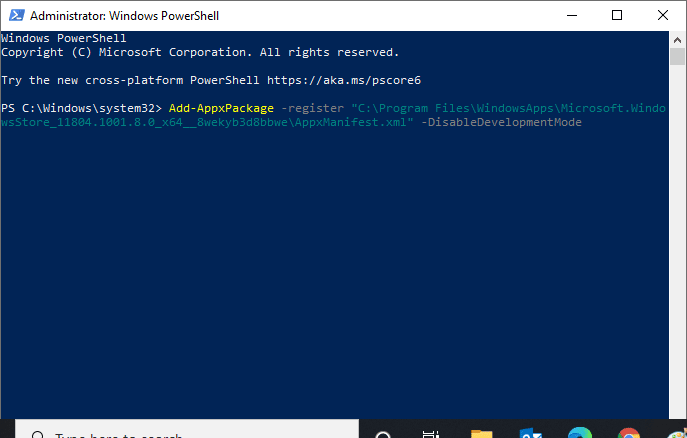
7. 最后,Microsoft Store 将在您的 PC 上重新安装,您将不会遇到 Microsoft Store 无法打开 Windows 10 的问题。
另请阅读:如何修复错误 0x80070002 Windows 10
方法 8:联系 Microsoft 支持
不过,如果您无法修复错误代码 0xc03f300d,那么您可以尝试联系 Microsoft 支持。 请按照以下步骤联系 Microsoft 支持:
1. 访问微软支持页面。
2. 单击Windows选项。
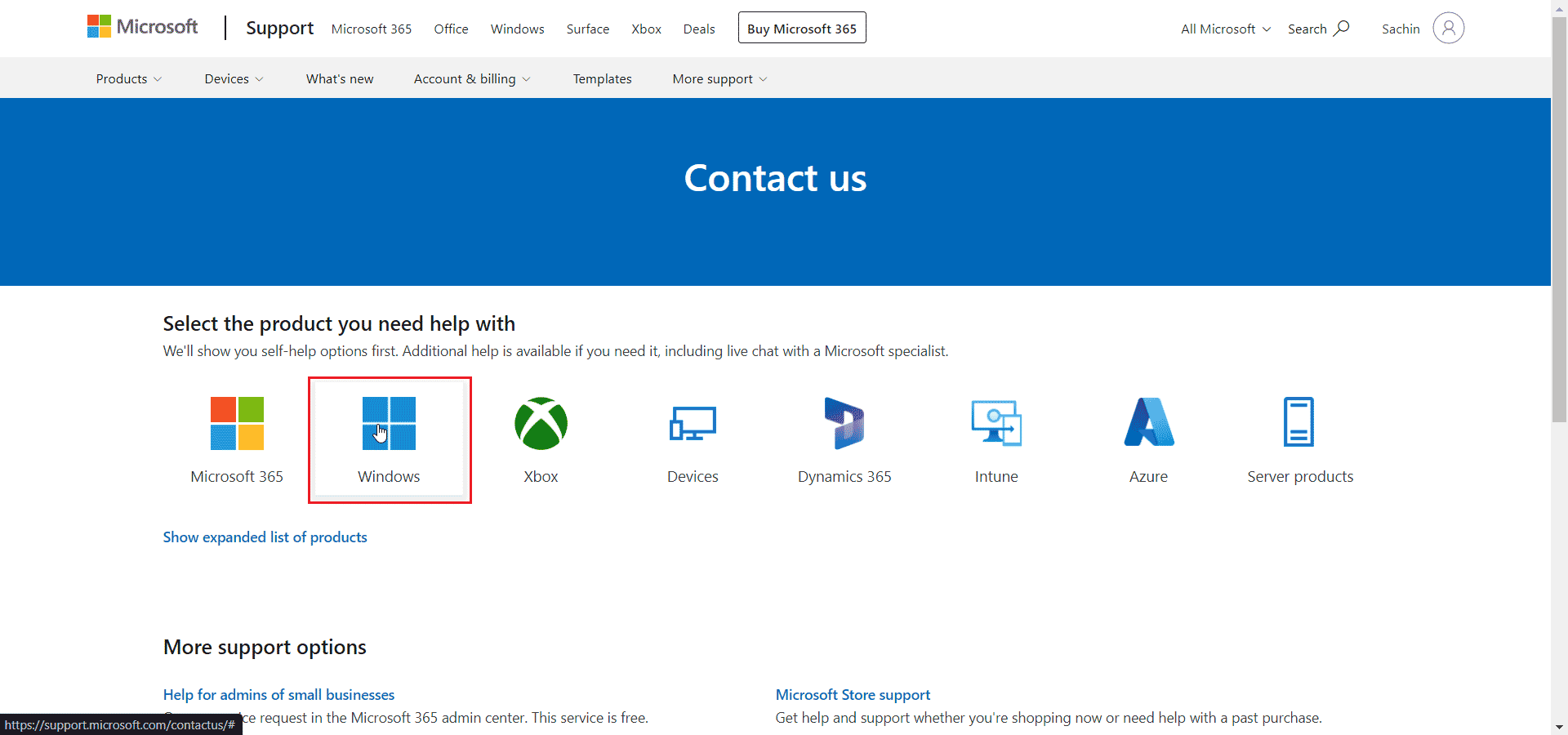
3. 现在,单击获取家庭支持。
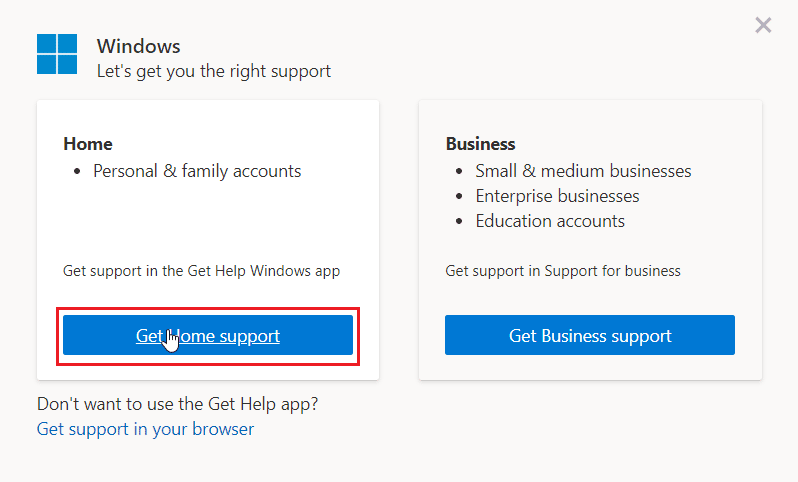
4. 然后,单击 Web 提示中的Open Get Help并单击Open确认提示。
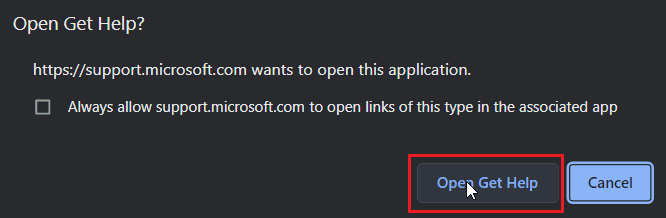
5. 最后,在可用字段中输入您的问题,然后单击联系支持。
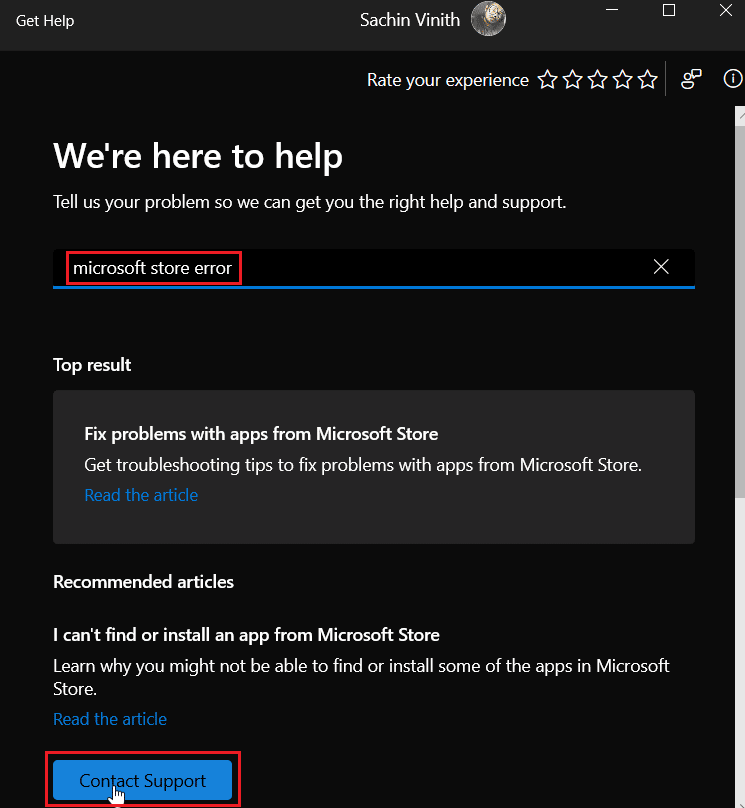
推荐的:
- 修复无法更新魔兽世界 BLZBTAGT00000840 错误
- 修复 Windows 10 中的 MSDN Bugcheck Video TDR 错误
- 修复 Windows 10 中的 Microsoft 错误 0x80070032
- 修复 Windows 10 中的错误代码 0x80d0000a
我们希望上述有关修复 Microsoft Store 中的错误代码 0xc03f300d的文章对您有所帮助,并且您能够解决该问题。 让我们知道上面给出的哪种方法最适合您。 如果您对文章有任何建议或疑问,请在下面的评论部分中写下。
